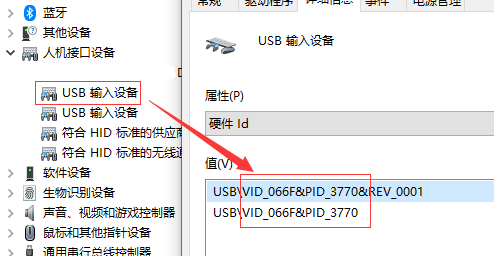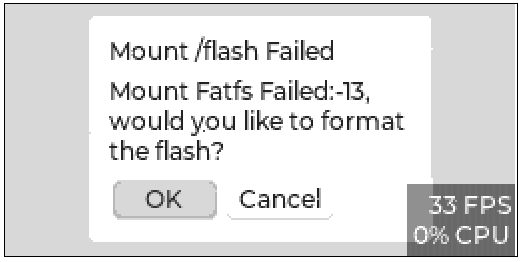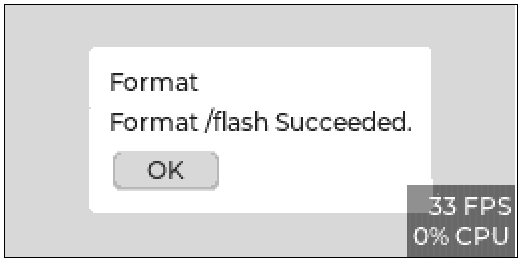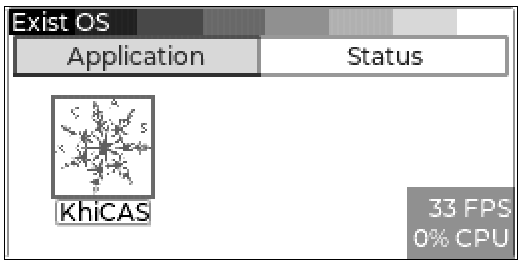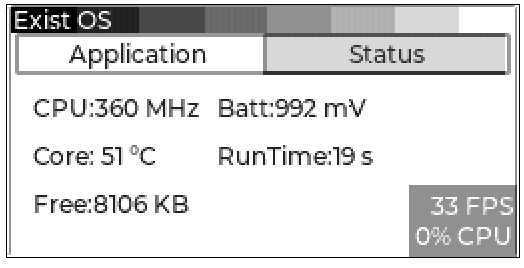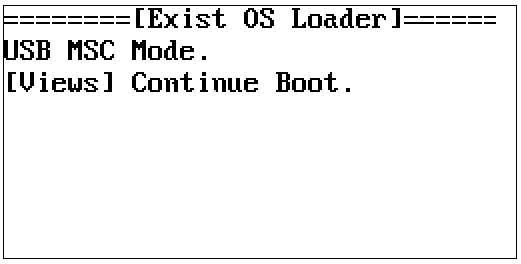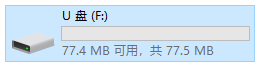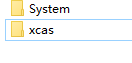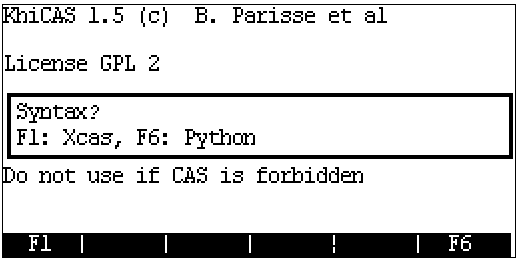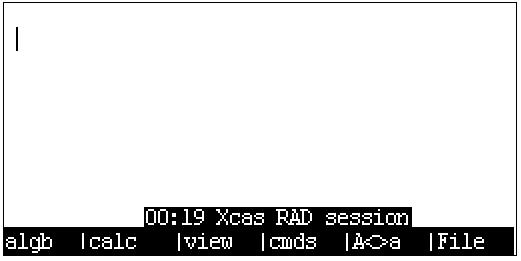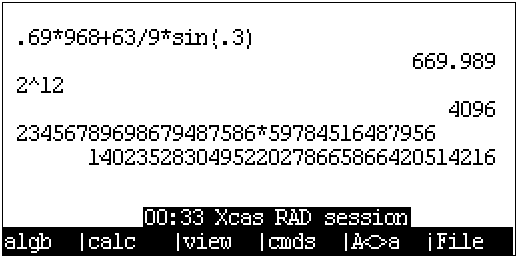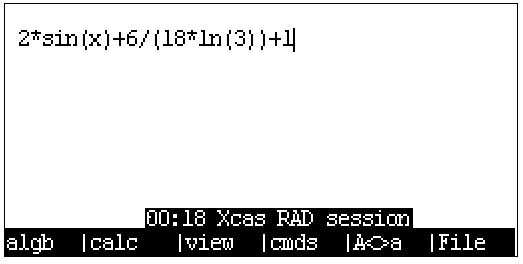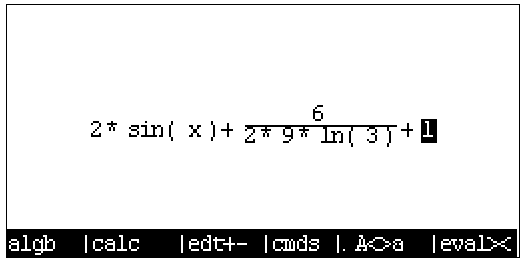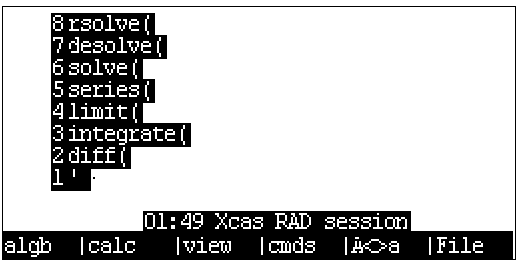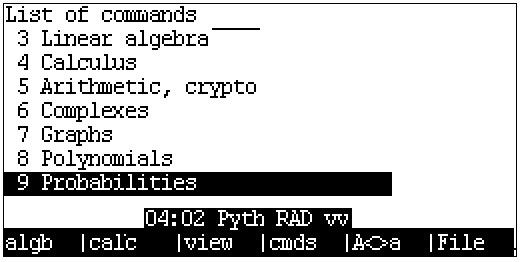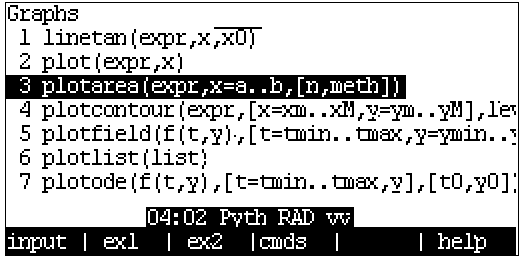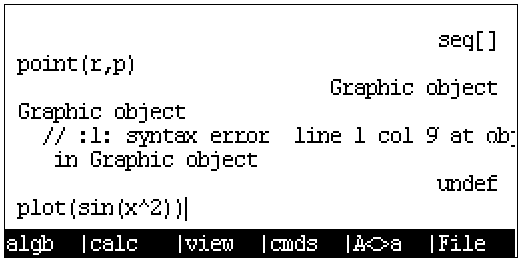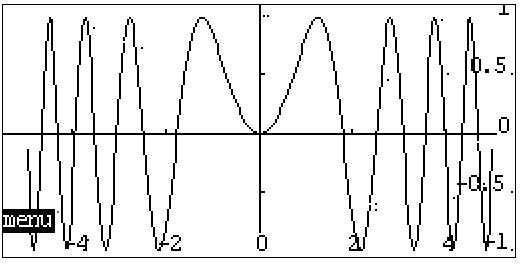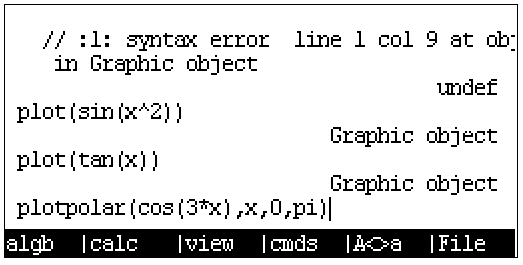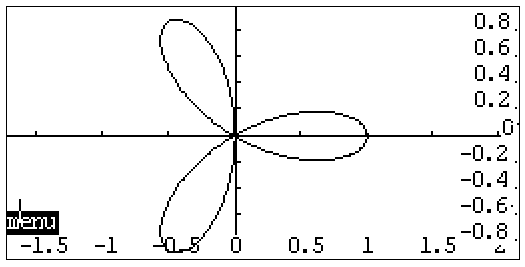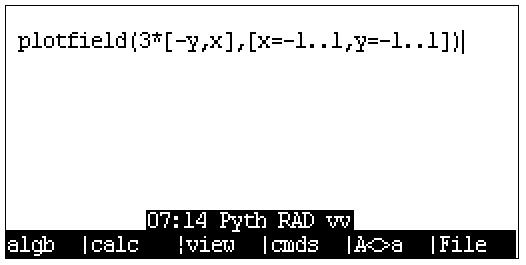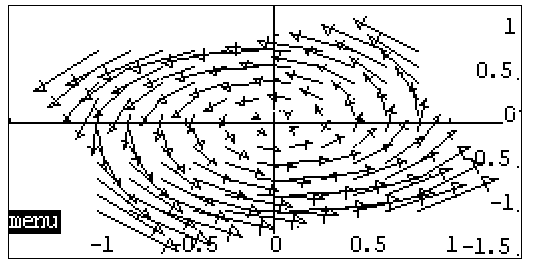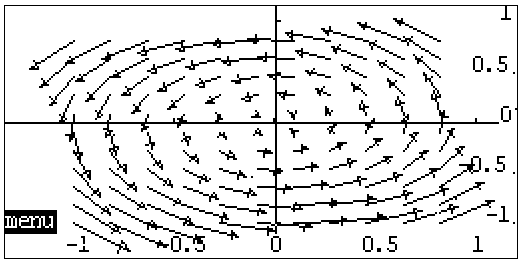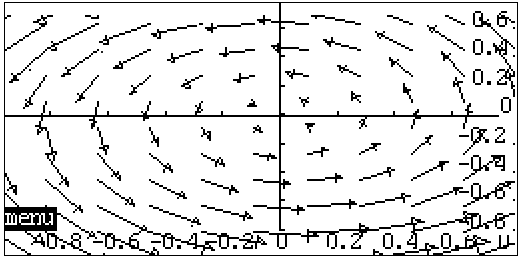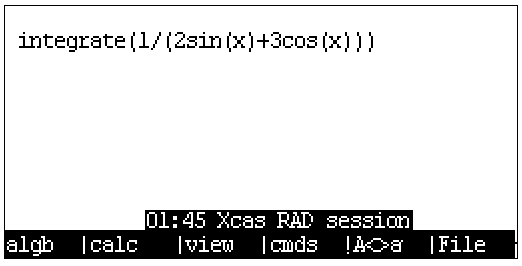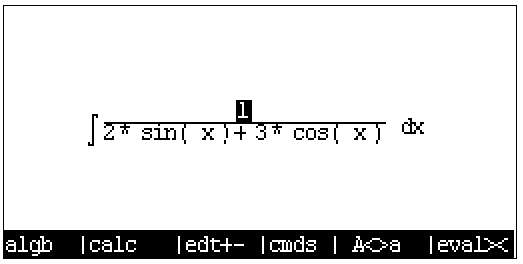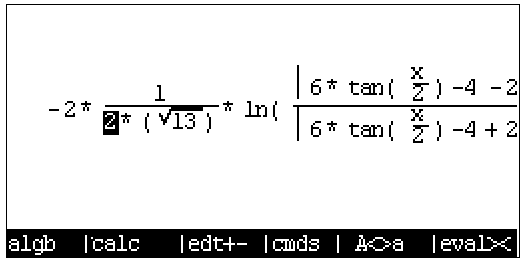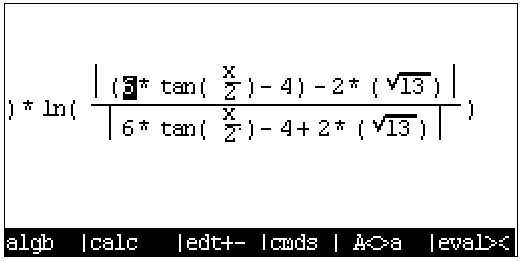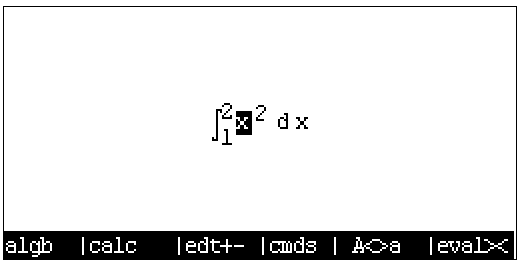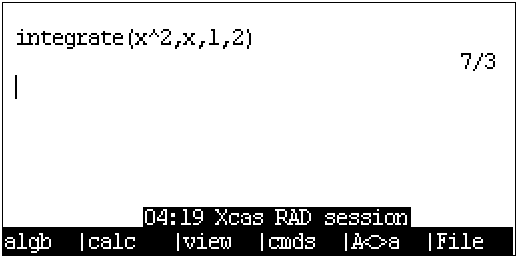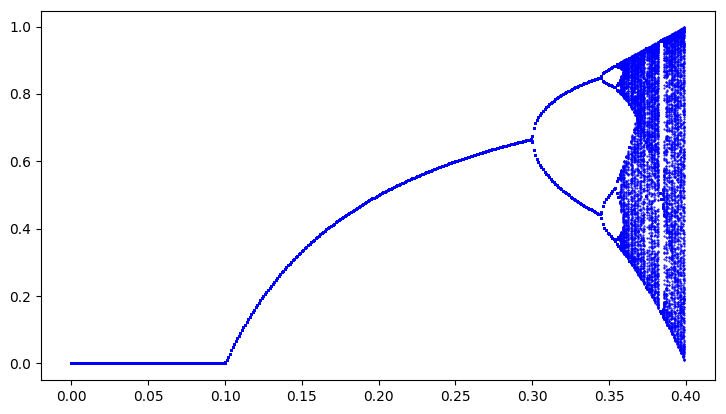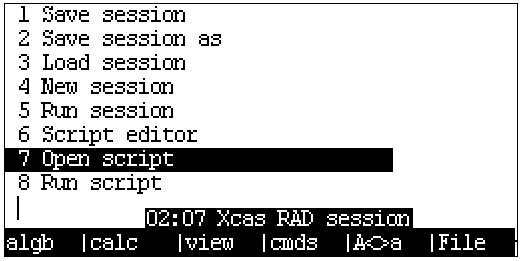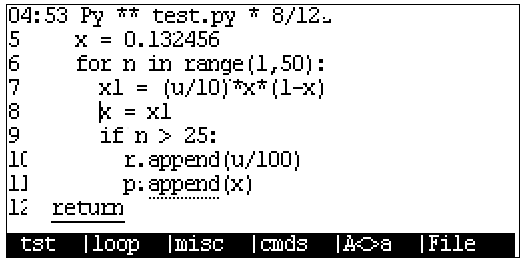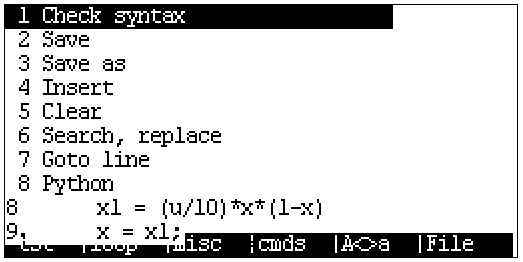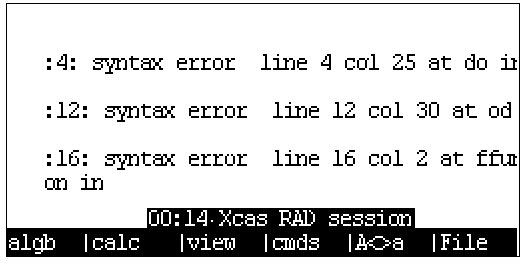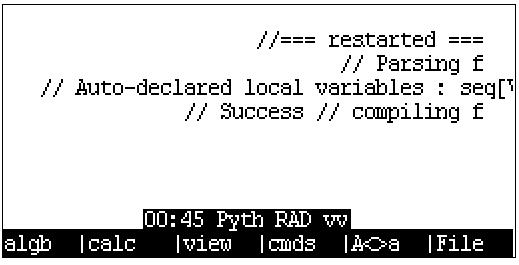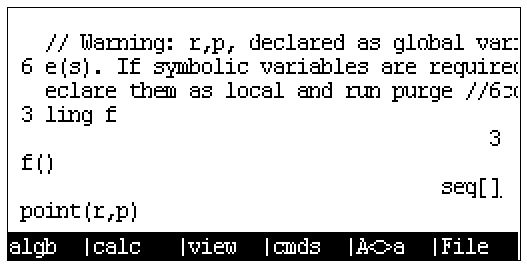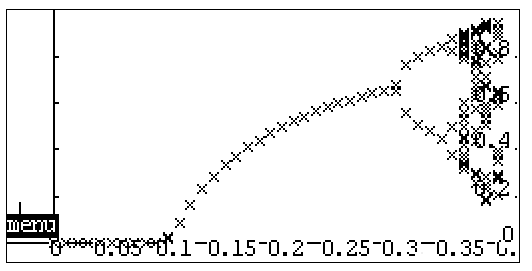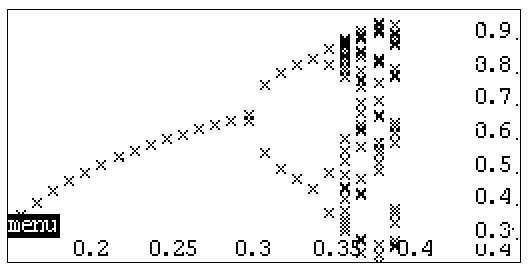一个开源的HP39GII固件项目
本固件项目由一群计算器爱好者始创,使用了FreeRTOS kernel、TinyUSB、FatFs、dhara、giac等库。我们非常欢迎同好试用和改善本项目的代码,也非常乐意听取您的宝贵意见。期待您的参与!
- Boot
- 调试串口
- LCD 256级灰度 屏幕驱动
- STMP3770中断控制器
- 键盘驱动(GPIO轮询)
- 定时器驱动
- CPU频率设定
- RTC时钟
- USB大容量存储模式
- USB串口控制台
- USB模拟键盘鼠标
- USB功能动态配置
- FLASH驱动
- FATFS文件系统
- 多任务
- 虚拟内存
- APP加载
- 最小化MicroPython实现
- 用户界面GUI
- 基本电源管理
- 完全电源管理
- 完全脱离官方刷机工具的固件升级
- 通过USB口输入给电池仓镍氢电池充电
目前工作进展:如上。关于具体用户界面GUI等还在讨论中,如有宝贵意见可于Issues提出。
需要安装 gcc-arm-none-eabi:
- 对于 Windows 系统,请从这里下载和安装。
- 注意:需要将安装目录下的
bin路径添加到 PATH 中
- 注意:需要将安装目录下的
- 对于 Linux 系统,不同的发行版可能略有差异
- Debian/Ubuntu 等使用 apt 包管理器的发行版请安装
sudo apt-get install gcc-arm-none-eabi -y
- Arch 等使用 pacman 包管理器的发行版请安装
sudo pacman -Syu arm-none-eabi-gcc
- Debian/Ubuntu 等使用 apt 包管理器的发行版请安装
- 对于其它系统,或者没有提供相应包的 Linux 发行版
- 从这里下载源代码编译安装
请下载 Ninja,解压到任意目录下,然后将该目录添加到 PATH 中。
对于 Linux 系统,为了让 udev 识别 HP39GII,需要将本项目根目录下的 99-hp39gii.rules 复制到 /etc/udev/rules.d/:
sudo cp 99-hp39gii.rules /etc/udev/rules.d/然后重启 udev 以载入规则:
sudo service udev restart如果上面的命令不起作用:
sudo udevadm control --reload-rules
sudo udevadm trigger本项目为 Windows 预先编译好了相应文件,但是 Linux 下需要手动编译。
进入项目目录 tools/sbtools 并 make 编译(无需安装),可能需要安装以下库:
-
libusb(1.0)
-
libcrypto++
- 安装教程见于 Crypto++ Wiki
-
Ubuntu 发行版请参考本项目的 Action 文件安装相应库
sudo apt-get install libcrypto++6 libcrypto++-dev libusb-1.0-0-dev -y
-
Arch 请安装以下库
sudo pacman -Syu libusb crypto++
若 pkg-config 提示找不到 libcrypto++ 或其它库,请检查是否安装了相应库,确认 /usr/lib/pkgconfig/ 下是否有对于库的的 .pc 文件,这是使 pkg-config 识别它所需要的。
若有,请手动修改 Makefile。
若无,可能需要重新安装相应库,或手动修改 Makefile 中的 pkg-config 命令。
然后进入 Libs/src/micropython-master/ports/eoslib 目录并 make:
cd Libs/src/micropython-master/ports/eoslib
make新建一个文件夹用于存放编译的二进制文件和缓存:
mkdir build
cd build准备编译:
cmake ..Windows 请用以下命令指定用 Ninja 作为编译器:
cmake .. -G Ninja编译:
makeWindows 请用 Ninja:
ninja注意:HP39GII的相关驱动程序请自行安装。
OS Loader 是引导程序,用于加载 ExistOS 并提供底层 API 和虚拟内存相关功能,使用下面的命令刷入 OS Loader(需要计算器处在刷写模式)。
要刷写OS Loader,需要先将计算器完全断电(卸下所有电池),按住 ON/C 键不放,之后插入 USB 数据线。
Windows系统下可以查看设备管理器是否出现一个名为“USB输入设备”且ID为066F:3770的USB HID设备
先使用sbtool工具将OS Loader载入RAM并运行
ninja sb_flash当OS Loader运行后,计算器会显示如下界面提示“找不到系统”:
此时OSL仅在内存中运行,接着执行以下将OS Loader刷入计算器的Flash引导区
ninja edb_flash_loader刷入OS Loader后计算器会自动重启,但仍找不到系统,最后需要执行以下将系统刷入计算器的Flash
ninja edb_flash_sys刷入完成后系统将会重启并正常运行,若长时间无反应请尝试从头开始刷入。
可使用 ExistOS Updater(可在 Windows 10 或更新的版本上使用)刷入 OSLoader和System。
在没有刷入过OSLoader的设备(如安装了官方固件的设备)上,请将计算器完全关机,按住 ON/C 键将计算器连接至电脑。单击软件中的 Refresh 按钮后,如Status栏显示 Device Connected [HostLink Mode] ,便可以选择OSLoader和System镜像,并单击 Update OSLoader & System 按钮开始刷写。
在已经刷入了OSLoader的设备上,只需将设备正常开机并连接电脑,单击软件中的 Refresh 按钮,在Status栏显示 Device Connected [Bin Mode EDB] 后便可进行刷写。
或尝试安装 HP39GII 官方工具然后使用其 Firmware Updater 刷入 OSLoader(将编译的 OSLoader.sb 重命名为 firmware.sb 并替换官方固件 firmware.sb,确保文件名相同)。
系统编译和安装完成后,第一次开机将会见到如下系统界面,提示将Flash的数据区格式化为FAT16格式的文件系统,[ENTER]点击OK开始格式化,大约耗时半分钟。
出现以下界面后表示Flash数据区已经格式化完毕,点击OK进入系统主界面。
目前系统仅预装了一个KhiCAS应用,[←][→][↑][↓]键选择,[ENTER]键确定/切换
Status选项卡目前仅用于显示当前系统状态。
【ON】+【F6】 强制重启 【ON】+【F5】 进入格式化界面
在系统开机前(或按下ON/C开机之后立即)按住【F2】键不放,会出现如下界面:
此时电脑上会出现一个约80MB的U盘,即为计算器内部Flash数据区的空间,System为系统资源(字体、图片之类,目前暂不使用),xcas文件夹存放KhiCAS的用户脚本、会话(历史记录)等资料。
主界面Application选项卡中按下[↓]键选中KhiCAS应用,按下[Enter]键启动应用。第一次启动时会弹出提示选择使用Xcas语法模式[F1]还是Python语法模式[F6]。
设定完成后下边当前状态会显示在下边的状态栏,其中第一项为当前时间,第二项为语法模式(Xcas或Python),第三项弧度或角度制,第四项为当前会话文件名。
注:目前RTC函数接口还未适配,故时间显示可能是混乱的。
初始化完成后便可以进行一些相关的计算。
长按[ON/C]清除历史记录。
[SHIFT]+长按[ON/C]保存会话并关机。
在KhiCAS中可以输入一般的表达式进行计算,支持大整数计算,但对于小数仅支持单精度浮点。
对于输入的表达式(或[↑][↓]键选择的历史记录)可以按下view键[F3]后将其转化为自然输入模式进行编辑。
使用[F1]和[F2]键可以调出可能常用的指令菜单。
cmds菜单[F4]里用二级目录的方式列出了KhiCAS中的全部命令(包括代数、复数、多项式、概率、绘图等命令),可以在其中搜寻需要的指令,选中对应的指令后input键输入到主界面,或按下help查看指令帮助,ex1、ex2键输入自带的示例。
使用plot命令可以对基本函数进行绘图,绘图界面[↑][↓][←][→]键移动画布,[+][-]键缩放,[*]键自动缩放铺满屏幕,[/]键自动缩放让xy坐标刻度等距。
plot(表达式, x)
plot(表达式, x=[起点...终点], xstep=步进)
plotpolar命令则在极坐标系下绘图
plotfield绘制矢量场
在KhiCAS中有两种语法工作模式Xcas和Python,并提供了脚本执行功能,因此可以通过编程的方式定义新函数,这里使用Python语法来实现绘制如下的分岔图。
在主界面中按下File键(F6),选择第六项打开脚本编辑器。
脚本编辑器中,左上角显示当前时间,语法模式,文件名,当前编辑行号/总行数。 F1~F3中存储了一些如符号判断、循环体、函数定义等的快捷命令
这里使用的脚本如下,首先先定义了两个全局向量r和p,函数f迭代的结果会存储在这两个向量中,最后在外部能够调用KhiCAS的point(r,p)命令进行绘图。
r = []
p = []
def f():
for u in range(0, 40):
x = 0.132456
for n in range(1,50):
x1 = (u/10)*x*(1-x)
x = x1
if n > 25:
r.append(u/100)
p.append(x)
return编辑完成后使用File菜单里的Check syntax选项可以对脚本进行检查和编译,结果会输出到主控制台上。
如下图为脚本有符号错误时编译的结果,会具体提示所在行号(或者是在Xcas模式下编译Python脚本也会出现错误)
编译成功的结果如下图。
随后调用脚本中的函数名执行上面所写的函数,执行完后再调用point指令将迭代输出的散点绘制到画布上。
最终输出:
注意:
由于使用的giac代数运算系统体积相对来说较为庞大(约3MB),而该计算器仅有300KB左右的物理内存,这里使用了Flash上的虚拟内存来填补其不足,计算过程中300KB的物理内存要承载代码的中间结果,因此在进行计算时需要频繁的IO操作进行内存交换,从而导致其在某些复杂问题求解时会出现计算十分缓慢的问题,例如在绘制如上的分岔图时,Python脚本内部迭代了约2000次,最终结果占用内存约90KB,但最终耗时长达340秒,一共触发了44万次的内存交换,并产生了约3次的全盘Flash擦写。
刷入原生系统前需要将全片Flash擦除,否则使用原生刷机工具时会卡在格式化环节。
Flash全盘擦除方法:在刷入OS Loader后或Exist OS系统运行时,按下ON+F5界面进入数据清空界面,随后按下SYMB键进入全盘格式化界面,再按下F1键后会开始全盘数据擦除操作,当显示“Operation Finish.”后操作完成,Flash数据将全部清楚且不可恢复,此时重新上电计算器并在Win7/XP环境下使用原生刷机工具即可刷入。
如果您想贡献代码,请遵守以下规范
-
变量
- 变量采用小驼峰命名法命名。例如
windowHeight。 - 函数参数的命名与变量相同。
- 不应使用单个字符命名。临时变量,循环变量除外,允许使用i,j,k等。
- 可考虑在名称前加适当有意义的前缀,如p代表指针。
- 不得在一行内同时定义变量和指针,如
char *p, q;。
- 变量采用小驼峰命名法命名。例如
-
函数
- 函数采用下划线命名法命名。例如
get_window_width。 - 函数的命名应遵循动宾关系。
- 可考虑在名称前加适当有意义的前缀,如is代表返回值为bool类型。
- 短小的函数可以定义为inline,函数的参数和返回值应尽量使用指针而非变量。
- 应尽量避免使用递归,而应考虑重构为循环。
- 函数采用下划线命名法命名。例如
-
常量,宏及硬件相关
- 常量及宏采用下划线分隔大写字母的方式命名。例如
MAX_WIDTH。
- 常量及宏采用下划线分隔大写字母的方式命名。例如
-
自定义类型
- 自定义类型采用下划线命名法命名(暂定)。
- 用struct定义非单例对象时,必须使用typedef语句先定义自定义类型。
-
运算符及其他符号
- 一元运算符应紧贴变量,如
c++,*p。 - 二元运算符两侧都应空格,如
i == 1,a += 3。例外:->运算符。 - 三元运算符同二元运算符,如
isLeft ? 1 : 0。 - 逗号后应空格。
- 在不易理解的地方应适当加注括号。
- 一元运算符应紧贴变量,如
-
伪类
若确有面向对象的必要的,可以考虑用
typedef struct实现伪类。-
伪类采用大驼峰(帕斯卡)命名法命名。
-
伪类中保存属性,其命名与一般变量相同。
-
伪类的方法不保存在伪类中,而采用全局函数。方法采用下划线法命名。
-
一般方法命名为
ClassName_method_name,其第一个参数始终应为一个指向该类型对象的指针并命名为this(即使不需要)。 -
静态方法命名为
ClassName_static_method_name。 -
命名为
ClassName_initializer的一般方法应在伪类的对象定义后立即调用。
-
-
-
代码部分
7.1
if (a == 1) { // 关键字与括号间应空格,括号与花括号间应空格 // code here }else{ // 采用Java风格 // code here } if (b == 1) return; // 块中只有一句代码时,可以不打花括号并不换行,空一格即可
7.2
while (true) ; // 使用空循环时,应将分号换行并缩进
7.3
(a) 一般for循环的循环变量定义在for循环中:
for (int i = 0; i < l; i++) { // code here }
(b) 外部使用循环变量的情况,也应在此处赋初值:
int i; for (i = 0; i < l; i++) { // code here } return i;
(c) 不得将for循环此三处中任意一处空出:
for ( ; ; ),否则请使用while循环。7.4 禁止在需要判断语句的地方进行赋值操作,如
if (a = 1),(a = 1) ? a : 0等。7.5 应尽量避免使用goto语句。
7.6 应多用switch,少用else if。switch语句中,每一个case中都最好有一个break/return语句,多个case共用完全相同的一段代码时除外。使用switch穿越时应分外小心并最好加注注释。
对于 VSCode 用户,可以使用 clang-format 扩展方便的格式化代码。